Como recuperar arquivos excluídos no iPad [2023 Novas opções]
 atualizado por Boey Wong / 15 de julho de 2022 09:05
atualizado por Boey Wong / 15 de julho de 2022 09:05A Apple lançou o iPad em 07 de março de 2012, e os usuários acham que é um design excepcional por causa de sua conveniência e tela grande. Assim, você pode terminar todas as tarefas que quiser onde quiser. No entanto, espera-se que seus arquivos sejam excluídos do iPad, pois a exclusão acidental ou a falta desconhecida podem causar essa situação sem permissão.
![Como recuperar arquivos excluídos no iPad [2023 Novas opções]](https://www.fonelab.com/images/ios-data-recovery/recover-deleted-files-on-ipad.jpg)
Nesse caso, você começará a encontrar soluções para recuperar os arquivos perdidos no iPad. Aqui neste post, mostraremos as escolhas mais recomendadas após o teste. Ir em frente.

Lista de guias
Parte 1. Como recuperar arquivos excluídos no iPad sem backup via FoneLab para iOS
A primeira pergunta que vem à sua mente deve ser como recuperar dados do iPad sem backup. É impossível que todos tenham o costume de fazer backup dos dados do iPad. E se você quiser restaurar os arquivos do iPad do backup, mas não tiver um arquivo de backup? Neste momento, você deve pensar em como recuperar arquivos do iPad sem arquivos de backup.
A Apple não fornece soluções para ajudá-lo a recuperar dados sem arquivos de backup. Você precisa descobrir alternativas como ferramentas de terceiros no computador.
Com o FoneLab para iOS, você recuperará os dados perdidos / excluídos do iPhone, incluindo fotos, contatos, vídeos, arquivos, WhatsApp, Kik, Snapchat, WeChat e mais dados do seu backup ou dispositivo do iCloud ou iTunes.
- Recupere fotos, vídeos, contatos, WhatsApp e mais dados com facilidade.
- Visualizar dados antes da recuperação.
- iPhone, iPad e iPod touch estão disponíveis.
Bem, FoneLab para iOS é um programa altamente recomendado para você. Como os arquivos excluídos ainda estão no seu iPad, mas invisíveis para os usuários, este programa verifica seu dispositivo e mostra esses arquivos com facilidade. Todos os tipos de arquivo são suportados, incluindo fotos, vídeos, contatos, mensagens e muito mais. Você pode baixá-lo e instalá-lo facilmente no Windows ou no Mac e seguir a demonstração para restaurar arquivos do iPad sem backup.
Etapas de recuperação de arquivos excluídos no iPad sem backup via FoneLab para iOS:
Passo 1Baixe e instale FoneLab para iOS e conecte o iPad ao computador. O programa será iniciado automaticamente e detectará seu dispositivo.

Passo 2Clique Recuperar do dispositivo iOS > Iniciar digitalização. Então você pode ver todos os dados que você pode recuperar.
Passo 3Selecione todos os itens que deseja recuperar e clique no botão Recuperar botão.

Tão fácil, certo? Funciona para pessoas que não possuem nenhum arquivo de backup. É muito fácil recuperar dados do dispositivo diretamente.
E se você tiver arquivos de backup? Como iCloud ou iTunes? Abaixo estão os tutoriais que você deve tentar.
Com o FoneLab para iOS, você recuperará os dados perdidos / excluídos do iPhone, incluindo fotos, contatos, vídeos, arquivos, WhatsApp, Kik, Snapchat, WeChat e mais dados do seu backup ou dispositivo do iCloud ou iTunes.
- Recupere fotos, vídeos, contatos, WhatsApp e mais dados com facilidade.
- Visualizar dados antes da recuperação.
- iPhone, iPad e iPod touch estão disponíveis.
Parte 2. Recupere arquivos excluídos do backup do iPad com o FoneLab para iOS
A Apple fornece métodos específicos para backup e restauração do iPhone, iPad e iPod Touch. Assim, você também pode recuperar arquivos excluídos do backup do iPad. Como você deve saber, ao restaurar os dados do iPad do backup do iTunes ou do iCloud, você precisa restaurar o iPad primeiro. Isso também significa que ele apagará todos os dados do iPad e você precisará restaurar todos os dados de uma só vez.
Assim, o FoneLab para iOS está aqui para ajudá-lo de forma seletiva restaurar arquivos do iPad a partir de arquivos de backup sem perder dados. Ele verificará seus arquivos de backup após a detecção, permitindo que você selecione e restaure arquivos. Mal pode esperar para aprender a usá-lo? Continue andando.
Opção 1. Recuperar do arquivo de backup do iCloud
Este modo requer que você faça login na sua conta do iCloud. Você deve inserir a conta e a senha corretas para acessar seus arquivos do backup do iPad.
Etapas de recuperação de arquivos do iPad do arquivo de backup do iCloud:
Passo 1Escolha Recuperar do arquivo de backup do iCloude faça login na sua conta do iCloud.
Passo 2Selecione um arquivo de backup contendo seus arquivos perdidos e clique no botão Baixar botão.
Passo 3Após o download, todos os seus dados serão listados no lado direito.
Passo 4Verifique-os e clique no Recuperar botão.
Opção 2. Recuperar do arquivo de backup do iTunes
Esse modo funciona para pessoas que fizeram backup de arquivos do iPad para o computador usando o iTunes ou o Finder antes. Caso contrário, ele não carregará nada no computador.
Etapas de recuperação de arquivos do iPad do arquivo de backup do iTunes:
Passo 1Selecionar Recuperar do arquivo de backup do iTunes, escolha um backup na lista e clique em Baixar.
Passo 2Escolha os itens que deseja recuperar e clique no botão Recuperar botão.
Passo 3Você deve escolher uma pasta para salvar seus arquivos do iPad e clicar no botão Abra botão.
É isso. Tudo o que você pode ver é o guia completo para usar o FoneLab para iOS para recuperar arquivos do iPad com ou sem arquivos de backup. É fácil de usar, mesmo para iniciantes.
Com o FoneLab para iOS, você recuperará os dados perdidos / excluídos do iPhone, incluindo fotos, contatos, vídeos, arquivos, WhatsApp, Kik, Snapchat, WeChat e mais dados do seu backup ou dispositivo do iCloud ou iTunes.
- Recupere fotos, vídeos, contatos, WhatsApp e mais dados com facilidade.
- Visualizar dados antes da recuperação.
- iPhone, iPad e iPod touch estão disponíveis.
Parte 3. Recupere arquivos no iPad do iCloud Drive
O serviço em nuvem se tornou cada vez mais essencial porque pode ajudar as pessoas a acessar o que quiserem quando e onde quiserem para atender às necessidades de pessoas que possuem muitos dispositivos e precisam trabalhar ou estudar em vários lugares. É também por isso que a Apple anunciou um novo serviço de nuvem chamado iCloud Drive para ajudá-lo a gerenciar arquivos.
Bem, é um design inovador e poderoso. Você pode armazenar seus arquivos e acessá-los em vários dispositivos. É um recurso como outros serviços em nuvem, seus arquivos excluídos serão movidos para uma pasta chamada Excluídos recentemente. Você pode restaurar seus arquivos quando precisar deles em um futuro próximo, antes que os arquivos sejam removidos permanentemente.
Vamos mergulhar em como restaurar arquivos excluídos do iPad com o iCloud Drive.
Passo 1Visite o site oficial do iCloud e escolha iCloud Drive ou abra Arquivos aplicativo no iPad.
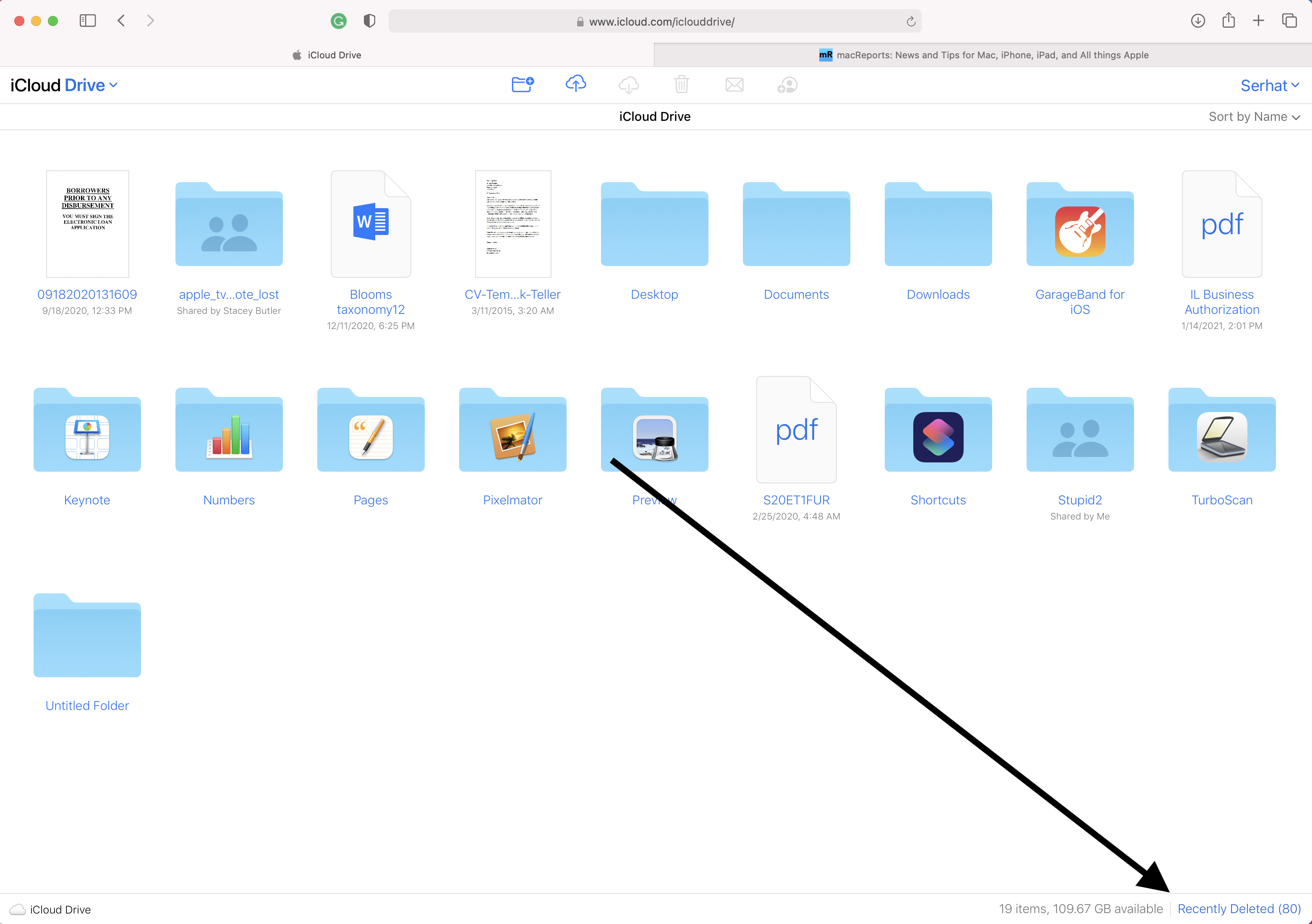
Passo 2Selecione os Recentemente excluído pasta e encontre os arquivos que deseja restaurar.
Passo 3Clique ou toque no Recuperar botão.
Da mesma forma, você também pode acessar outros serviços em nuvem se tiver feito backup de dados com facilidade. Eles têm as mesmas etapas, acesse o site oficial do serviço em nuvem e encontre os arquivos. Por fim, clique para baixá-los e salvá-los na pasta do seu computador.
Com o FoneLab para iOS, você recuperará os dados perdidos / excluídos do iPhone, incluindo fotos, contatos, vídeos, arquivos, WhatsApp, Kik, Snapchat, WeChat e mais dados do seu backup ou dispositivo do iCloud ou iTunes.
- Recupere fotos, vídeos, contatos, WhatsApp e mais dados com facilidade.
- Visualizar dados antes da recuperação.
- iPhone, iPad e iPod touch estão disponíveis.
Parte 4. Perguntas frequentes sobre como recuperar arquivos excluídos do iPad
1. O iPad tem lixeira?
Infelizmente não. iPad não tem lixeira.
2. Como recuperar arquivos excluídos recentemente no iPhone?
Se você excluir arquivos que foram salvos no iCloud Drive, poderá abrir o aplicativo Arquivos no iPhone e tocar na pasta Excluídos recentemente para encontrar seus arquivos perdidos. Ou você também pode experimentar o FoneLab para iOS para escanear seu dispositivo ou arquivos de backup para recuperar seus arquivos do iPhone.
3. Como encontrar arquivos apagados no iPhone?
Sobre como recuperar arquivos excluídos no iPhone, você pode tentar métodos neste post, incluindo FoneLab para iOS e iCloud Drive de acordo. Se você não possui arquivos de backup, pode escolher o FoneLab para iOS para restaurar os dados do iPad sem arquivos de backup.
Depois de ler este post, você pode ter aprendido os métodos mais recomendados para recuperar arquivos do iPad e escolher o mais adequado para suas necessidades. No entanto, entre essas formas comprovadas e eficazes, FoneLab para iOS pode ser a melhor escolha que você não deve perder, pois possui recursos poderosos e ferramentas simples para ajudá-lo a obter o que deseja. Por que não baixar e aproveitar seus benefícios agora!
Com o FoneLab para iOS, você recuperará os dados perdidos / excluídos do iPhone, incluindo fotos, contatos, vídeos, arquivos, WhatsApp, Kik, Snapchat, WeChat e mais dados do seu backup ou dispositivo do iCloud ou iTunes.
- Recupere fotos, vídeos, contatos, WhatsApp e mais dados com facilidade.
- Visualizar dados antes da recuperação.
- iPhone, iPad e iPod touch estão disponíveis.
